
Eigen foto's gebruikt.
Benodigdheden:
2 horizontale foto’s 250 pixels breed
Filter Unlimited 2.0 Hier
Filter Eye Candy 3.1 Hier
Filter Alien Skin Eye Candy 5 Textures Hier een demoversie
Vul je emailadres in en vink Eye Candy 5 Texture aan. Je krijgt dan een mail toegestuurd
met de juiste link om de demoversie te downloaden.
Selectie vera_kartel-stofrand Hier Plaats deze in de map Selecties.
Metalen Spijkertje Hier Dit is een tube. Openen in PSP en dan exporteren als plaatjespenseel.
Verloop Duotoon Ivoor Hier Plaats deze in de map Verlopen.
Sla je werk tussendoor op. Ook voor het later nakijken van de les is het dan makkelijker om
de scrap opnieuw in elkaar te zetten!
Veel plezier met de les!
Lapjes stof met gekartelde rand
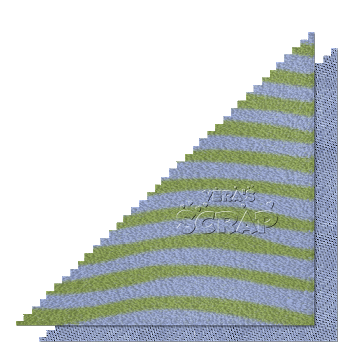
01. Gereedschap Pipet - Kies een leuke voor- en achtergrondkleur uit de foto’s.
02. Open een nieuwe transparante afbeelding van 500 x 500 pixels.
03. Gereedschap Vlakvulling - Afstemmingsmodus: Geen - Vul de afbeelding met de voorgrondkleur.
04. Effecten – Insteekfilters – Alien Skin Eye Candy 5 – Textures –Weave.
Kies bij tabblad Settings voor Polo Shirt.
Neem voor tabblad Basic onderstaande instellingen over:
Twill: Aangevinkt - Texture Orientation: 0 - Ribbon Width (pixels): 2.19 - Colors from Original: Aangevinkt.
Gap Width (pixels): 1.09 - Keep Original Image: Aangevinkt - Shadow Strength: 44.
Seamless Tile: Aangevinkt - Random Seed: 5293.
Kies bij tabblad Advanced onderstaande instellingen over:
Thread Detail: 54 - Thread Smear Length (pixels): 23.62 - Smear Original Image: Aangevinkt.
Distortion: 2 - Edge Roughness: 9.
05. Afbeelding – Linksom roteren.
06. Selecties – Selectie laden/opslaan – Selectie laden vanaf schijf.
Kies voor vera_kartel-stofrand met onderstaande instelingen:
Luminantie van bron - Selectie vervangen: Aangevinkt.
07. Selecties – Omkeren.
08. Toetsenbord - Druk één keer op de ‘Delete’ toets.
09. Selecties – Niets selecteren.
10. Sla het bestand op als PSP Bestand.
11. Open een nieuwe transparante afbeelding van 500 x 500 pixels.
12. Gereedschap Vlakvulling - Vul de afbeelding met de achtergrondkleur.
13. Effecten – Insteekfilters – Alien Skin Eye Candy 5 – Textures – Animal Fur.
Kies bij tabblad Settings voor Zebra, Baby.
Zet bij tabblad Pattern de Base Color op je voorgrondkleur en de
Spot Color op je achtergrondkleur. Speel zelf met de vier schuifjes die eronder staan tot je
het patroontje hebt wat jij wilt.
Zet bij tabblad Hairs de Hair Lenght op 6.
14. Herhaal punt 05 t/m 10.
Lapje stof met watermerk

01. Open een nieuwe transparante afbeelding van 200 x 200 pixels.
02. Gereedschap Selectie – Selectietype: Cirkel.
Begin in het midden en teken een cirkel van ca. 11 blokjes doorsnede.
03. Gereedschap Vlakvulling - Vul de selectie met de achtergrondkleur.
04. Effecten – Insteekfilters – Filters Unlimited 2.0.
Links: Paper Textures - Rechts: Canvas, Fine - Instellingen: Standaard.
05. Selecties – Wijzigen - Selectieranden selecteren - Instellingen:
Binnen en Anti-alias: Aangevinkt - Randbreedte: 15.
06. Effecten – Insteekfilters – Eye Candy 3.1 – Jiggle - Instellingen:
Rubble Size (pixels): 5 - Warp Amount: 19 - Twist: 90 - Movement Type: Turbulence.
07. Selecties – Alles selecteren.
08. Selecties – Zwevend.
09. Selecties – Wijzigen - Inkrimpen - Aantal pixels: 15.
10. Effecten – 3D-effecten – Slagschaduw met onderstaande instelling:
Verticaal: 2 - Horizontaal: 2 - Dekking: 25 - Vervaging: 25 - Kleur: Zwart.
11. Selecties – Niets selecteren.
12. Lagen – Nieuwe rasterlaag. Plaats hierop je watermerk. Maak hem
mooi passend binnen de slagschaduw rand van je lapje. Niet te klein.
Eventueel je laag dupliceren als je watermerk te vaag is.
13. Lagen – Samenvoegen – Zichtbare lagen samenvoegen.
14. Sla je bestand op als PSP Bestand.
Bandje

01. Open een nieuwe transparante afbeelding van 700 x 25 pixels.
02. Gereedschap Vlakvulling - Vul de afbeelding met de voorgrondkleur.
03. Selecties – Alles selecteren.
04. Selecties – Wijzigen – Inkrimpen - Aantal pixels: 2.
05. Gereedschap Vlakvulling - Vul de selectie met de achtergrondkleur.
06. Selecties – Niets selecteren.
07. Effecten – Textuureffecten – Textuur - Instellingen:
Kies: Dither 50% - Grootte: 200% - Effenheid: 8 - Diepte: 1 - Ambiance: 0 - Glinstering: 0.
Kleur: Wit - Hoek: 315 - Intensiteit: 55 - Stand lichtbron: 30.
8. Effecten – 3D-effecten – Afschuining binnen met deze instelling:
Afschuining: 2 - Breedte: 31 - Effenheid: 35 - Diepte: 2 - Ambiance: 2 - Glinstering: 40.
Kleur: Wit - Hoek: 315 - Intensiteit: 30 - Stand lichtbron: 50.
9. Aanpassen – Scherpte – Verscherpen.
10. Bestand – Opslaan als JPG Bestand.
Foto’s


01. Open de eerste foto en maak eventueel op maat.
02. Afbeelding – Randen toevoegen – 1 pixel symmetrisch met de kleur zwart.
03. Afbeelding – Randen toevoegen – 10 pixels met wit.
04. Toverstaf - Tolerantie en Doezelen: 0 - Selecteer de rand.
05. Zet de voorgrondkleur op Verloop Duotoon Ivoor met onderstaande instelling:
Stijl: Lineair - Hoek: 45 - Herhalingen: 3.
Het lichte gedeelte in het midden anders Omkeren: Aangevinkt.
06. Gereedschap Vlakvulling – Vul de rand met het verloop.
07. Selecties – Niets selecteren.
08. Afbeelding – Randen toevoegen – 1 pixel met zwart.
09. Bestand – Exporteren – JPEG-optimalisatie.
10. Herhaal punt 01 t/m 09 met de tweede foto.
Een strikje
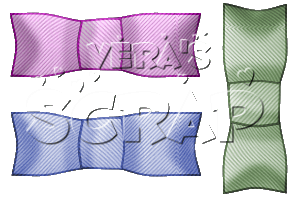
01. Open een nieuwe transparante afbeelding van 300 x 200 pixels.
02. Gereedschap Selectie – Selectietype Rechthoek.
Teken een rechthoek van 4 blokjes hoog en 12 blokjes breed.
Begin 2 blokjes van de linkerkant af en 2 blokjes van de bovenkant af.
03. Gereedschap Vlakvulling - Vul de selectie met de achtergrondkleur.
04. Selecties – Wijzigen – Inkrimpen - Aantal pixels: 2.
05. Materialen - Zet het verloop terug op kleur.
Vul deze selectie met de voorgrondkleur.
06. Selecties – Niets selecteren.
07. Effecten – Textuureffecten – Textuur - Instellingen:
Kies: Dither 50% - Grootte: 200% - Effenheid: 0 - Diepte: 1 - Ambiance: 0 - Glinstering: 0.
Kleur: Wit - Hoek: 315 - Intensiteit: 50 - Stand lichtbron: 30.
08. Gereedschap Maasvormig verwringen - Instellingen:
Maas horizontaal: 8 - Maas verticaal: 8 - Symmetrisch en Maas weergeven: Aangevinkt.
Er verschijnt nu een raster over je afbeelding.
Verplaats nu met de muis aan de linker- en rechterkant van je bandje een punt van
het raster naar binnen toe. Doe dit ook in het midden, boven en onder.
Zie voorbeeld.
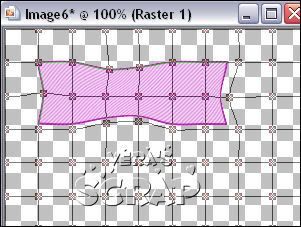
Klik op het groene vinkje van ‘toepassen’ of dubbelklik op je afbeelding.
Klik op Gereedschap Pannen om het raster te laten verdwijnen.
09. Effecten – 3D-effecten – Afschuining binnen met deze instelling:
Afschuining: 2 - Breedte: 31 - Effenheid: 35 - Diepte: 2 - Ambiance: 1 - Glinstering: 30.
Kleur: Wit - Hoek: 315 - Intensiteit: 30 - Stand lichtbron: 53.
10. Lagen – Nieuwe rasterlaag.
11. Gereedschap Selectie – Instelling staat goed.
Teken een rechthoekje die in het midden precies over het bandje past.
Zie voorbeeld.
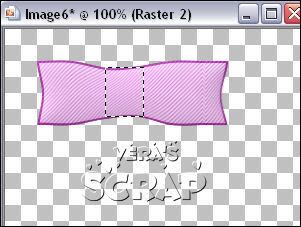
12. Gereedschap Vlakvulling - Vul de selectie met de achtergrondkleur.
13. Selecties – Wijzigen – Inkrimpen - Aantal pixels: 2.
Vul deze selectie met de voorgrondkleur.
14. Selecties – Wijzigen – Uitbreiden - Aantal pixels: 2.
15. Effecten – Textuureffecten – Textuur - Instelling staat goed.
16. Afbeelding – Spiegelen.
17. Selecties – Niets selecteren.
18. Zet nu het rechthoekje met gereedschap verplaatser op het midden van
je strik. Zorg dat de bovenkant precies gelijk is aan het bandje.
Zie voorbeeld.
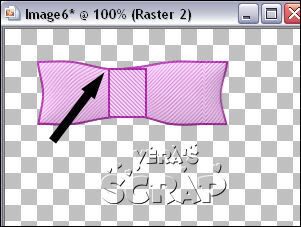
19. Gereedschap Maasvormig verwringen. Instelling staat goed.
Verplaats nu wat punten links en rechts zodat je rechthoekje er iets boller
uit komt te zien. Eventueel ook nog de boven- en onderkant om
het rechthoekje mooi aan te laten sluiten op het bandje.
Het hoeft niet kaarsrecht te zijn. Zie voorbeeld.
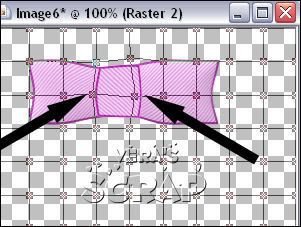
Klik weer op het groene vinkje of dubbelklik op je afbeelding.
Klik op het handje (Gereedschap Pannen) om het maas te laten
verdwijnen.
20. Penseel Lichter/Donkerder - Instellingen:
Vorm: Rond - Grootte: 30 - Hardheid: 100 - Stap: 32 - Dichtheid: 100.
Dikte: 100 - Rotatie: 45 - Dekking: 100 - Modus: RGB.
We gaan nu wat schaduw aanbrengen op het strikje.
Druk de rechtermuisknop (Donkerder) in en veeg wat aan de linkerkant van het kleine
rechthoekje (de lus van de strik). Er verschijnt nu donkere schaduw.
Hoe vaker je er overheen veegt, hoe donkerder het wordt.
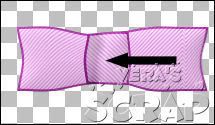
Activeer nu raster 1 laag.
Veeg precies naast de lus links en rechts van de lus (op het bandje dus).
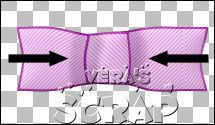
Veeg nu nog aan de buitenkanten van het bandje een soort driehoek van
schaduw.
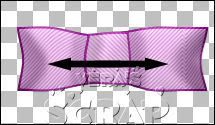
Is het te donker? Veeg dan met de linkermuisknop er nog wat over,
dan wordt het weer lichter.
21. Lagen – Samenvoegen – Zichtbare lagen samenvoegen.
22. Gereedschap Bijsnijden. Snijd het strikje zo klein mogelijk bij.
23. Sla het strikje op als PSP Bestand.
24. Dupliceer je strikje door de Shift + D toetsen in te drukken.
Je kunt nu heel makkelijk je strikje andere kleuren geven.
Dit doe je door:
Aanpassen – Kleurtoon en verzadiging – Inkleuren.
Bij K en V vul je de nummers in van de kleurnummers van de achtergrondkleur.
25. Sla ook dit strikje op als PSP Bestand.
26. Herhaal 23 en 24 nog een keer met een andere kleur die je uit je foto’s kiest.
We gaan nu de scrap in elkaar zetten!
Zorg dat al je bestanden die je gemaakt hebt geopend zijn.
01. Open je eerste lap stof met gekartelde rand.
02. Effecten – 3D-effecten – Slagschaduw - Instellingen:
Verticaal: -2 - Horizontaal: -2 - Dekking: 75 - Vervaging: 4 - Kleur: Zwart.
03. Lagen – Dupliceren. Zet deze laag met de verplaatser een stukje naar (rechts)
onder toe.
04. Herhaal punt 3.
05. Open nu je andere lapje stof met gekartelde rand. Die met het zebrapatroon.
Bewerken – Kopiëren.
06. Terug naar de scrap.
Bewerken – Plakken als nieuwe laag.
07. Afbeelding – Omdraaien.
Zet deze laag rechtsboven in de hoek.
08. Effecten – 3D-effecten – Slagschaduw - Verticaal en Horizontaal: 2.
Overige instellingen staan goed.
09. Lagen – Schikken – Achteraan.
10. Lagen – Dupliceren. Zet deze laag met de verplaatser een stukje naar boven toe.
11. Lagen – Schikken – Omhoog verplaatsen.
12. Lagen – Dupliceren. Zet ook deze laag weer een stukje naar boven toe.
13. Lagen – Schikken – Omhoog verplaatsen.
14. Lagen – Nieuwe rasterlaag.
15. Gereedschap Vlakvulling - Vul deze laag met de voorgrondkleur.
16. Effecten – Insteekfilters – Filters Unlimited 2.0.
Links: Paper Textures, - Rechts: Filter Paper - Instellingen: Standaard.
17. Lagen – Schikken – Achteraan.
18. Open de eerste foto.
Bewerken – Kopiëren.
19. Terug naar de scrap.
Bewerken – Plakken als nieuwe laag.
20. Lagen – Schikken – Omhoog verplaatsen.
Zet de foto met de verplaatser links boven in de afbeelding.
21. Effecten – 3D-effecten – Slagschaduw - Verticaal en Horizontaal: 2.
Overige instellingen staan goed.
22. Open de tweede foto.
Bewerken – Kopiëren.
23. Terug naar de scrap.
Bewerken – Plakken als nieuwe laag.
24. Lagen – Schikken – Vooraan.
25. Lagen – Schikken – Omlaag verplaatsen.
Doe dit nog een keer.
Zet de foto met de verplaatser ongeveer in het midden aan de rechterkant.
Laat deze foto de andere foto nog iets overlappen. Zie voorbeeld.
26. Effecten – 3D-effecten – Slagschaduw - Instelling staat goed.
27. Lagen – Samenvoegen – Alle lagen samenvoegen.
28. Open het eerste strikje. Voor deze scrap verkleinen we hem eerst.
Afbeelding – Formaat wijzigen – 100 pixels breedte - Nieuwe resolutie met: Bicubisch.
Bewerken – Kopiëren.
29. Terug naar de scrap.
Bewerken – Plakken als nieuwe laag.
30. Afbeelding – Vrij roteren – Links 25º.
Let op dat er geen selectievakjes aangevinkt zijn!
31. Aanpassen – Scherpte – Verscherpen.
32. Zet dit strikje met de verplaatser op de linker bovenhoek van de eerste foto.
33. Effecten – 3D-effecten – Slagschaduw - Instelling staat goed.
34. Lagen – Nieuwe rasterlaag.
35. Gereedschap Plaatjespenseel - Neem onderstaande instellingen over:
Kies: Spijker - Schaal: 10 - Stap: 200 - Plaatsingsmodus en Selectiemodus: Willekeurig.
Stempel nu het spijkertje in het midden van het strikje.
Zie mijn voorbeeld. Eventueel verplaatsen met Gereedschap Verplaatser.
36. Effecten – 3D-effecten – Slagschaduw - Instelling staat goed.
37. Lagen – Samenvoegen – Omlaag samenvoegen.
38. Open nu het tweede strikje. Verklein het formaat zoals punt 28.
Bewerken – Kopiëren.
39. Herhaal punt 28 t/m 36. Maar zet dit strikje in het midden van de foto’s.
Zie mijn voorbeeld.
40. Open nu het derde strikje. Verklein het strikje zoals in punt 28.
Bewerken – Kopiëren.
41. Herhaal punt 28 t/m 36. Maar zet dit strikje aan de rechterkant van de tweede
foto, een beetje aan de onderkant. Zie mijn voorbeeld.
42. Afbeelding – Randen toevoegen – 1 pixel wit - Symmetrisch: Aangevinkt.
43. Afbeelding – Randen toevoegen – 50 pixels met de voorgrondkleur.
44. Selecteer de rand met de toverstaf.
45. Effecten – Insteekfilters – Filters Unlimited 2.0.
Links: Paper Textures - Rechts: Canvas, Fine - Instellingen: Standaard.
46. Selecties – Niets selecteren.
47. Open je bandje.
Bewerken – Kopiëren.
48. Terug naar de scrap.
Bewerken – Plakken als nieuwe laag.
Zet dit bandje met de verplaatser bovenin de scrap. Blijf 1 blokje
van de bovenkant af. ( zet de achtergrond even op slot om dit te zien)
49. Effecten – 3D-effecten – Slagschaduw -Instelling staat goed.
50. Lagen – Dupliceren. Zet dit bandje met de verplaatser onderin de scrap.
Blijf ook hier 1 blokje van de onderkant af.Zie mijn voorbeeld.
51. Lagen – Samenvoegen – Omlaag samenvoegen.
52. Lagen – Dupliceren.
53. Afbeelding – Vrij Roteren – Links 90º.
Verplaats deze laag met bandjes eventueel nog iets naar links.
54. Lagen – Samenvoegen – Alle lagen samenvoegen.
(Vergeet niet om de achtergrond van slot af te halen als die nog op slot staat)
55. Gereedschap Tekst. Draai de kleuren om.
Kies een groot robuust font. Dikte streek: 4 - Maken als: Vector.
Grootte naar keuze maar de tekst moet wel een beetje over de rand en de foto heen vallen.
(zie mijn voorbeeld)
Typ je eerste tekst. Zet de tekst links, iets onder het midden.
56. Lagen – Omzetten in rasterlaag.
57. Effecten – Textuureffecten – Textuur. Kies voor Dither 50%.
Instellingen staan verder nog goed.
58. Aanpassen – Scherpte – Verscherpen.
59. Effecten – 3D-effecten – Slagschaduw - Instelling staat goed.
60. Lagen – Nieuwe rasterlaag.
61. Gereedschap Plaatjespenseel. Instellingen staan goed.
Stempel een paar spijkertjes op de letters. Naar keuze.
62. Effecten – 3D-effecten – Slagschaduw - Instelling staat goed.
63. Lagen – Samenvoegen – Omlaag samenvoegen.
64. Draai de kleuren weer om.
65. Gereedschap Tekst. Instellingen staan goed.
Typ je tweede tekst en plaats deze onder in de scrap iets over de rechterrand
heen. Zie voorbeeld.
66. Herhaal punt 56 t/m 63.
67. Open je (ronde) lapje met watermerk.
Bewerken – Kopiëren.
68. Terug naar de scrap.
Bewerken – Plakken als nieuwe laag.
Zet dit lapje met de verplaatser in de rechterbovenhoek.
Zie voorbeeld.
69. Effecten – 3D-effecten – Slagschaduw. Instelling staat goed.
Herhaal dit met Verticaal en Horizontaal op: 1 en Dekking op: 25.
70. Lagen – Samenvoegen – Alle lagen samenvoegen.
71. Afbeelding – Formaat wijzigen – 500 x 500 pixels. Resolutie Bicubisch.
72. Bestand – Exporteren – JPEG-optimalisatie.
Deze les is geschreven door Vera en niets mag worden gekopieerd of overgenomen
zonder schriftelijke toestemming. kornetvs 19 april 2007.

Geen opmerkingen:
Een reactie posten